华为手机微信双开在哪里设置 华为手机双开微信教程
更新时间:2024-04-04 15:52:53作者:xtyang
在使用华为手机时,许多用户可能会遇到需要同时登录两个微信账号的情况,而华为手机提供了便捷的双开功能,让用户可以轻松同时登录两个微信账号。想知道华为手机微信双开在哪里设置?不妨跟着我们的华为手机双开微信教程来一起探索吧!通过简单的设置步骤,您就可以轻松实现微信双开,方便管理多个账号。
步骤如下:
1.打开华为手机,需要华为手机系统版本为8.0以上,之后点击华为手机设置按钮。
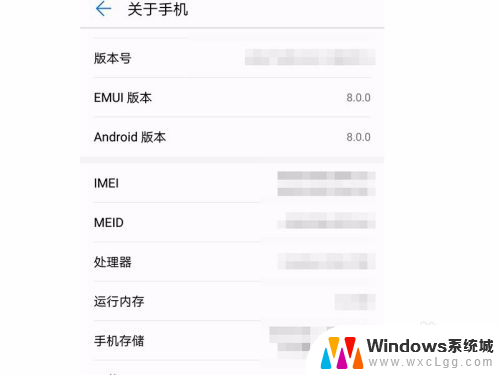
2.进入设置页面,在页面里面找到应用和通知,大概就在设置的第五项位置左右。
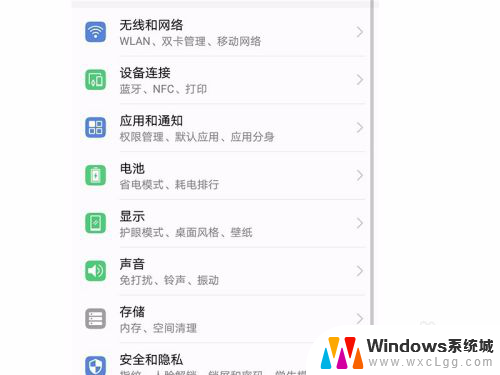
3.点击进入,之后我们可以看到一个应用分身。点击应用分身,之后我们会进入一个新的页面。
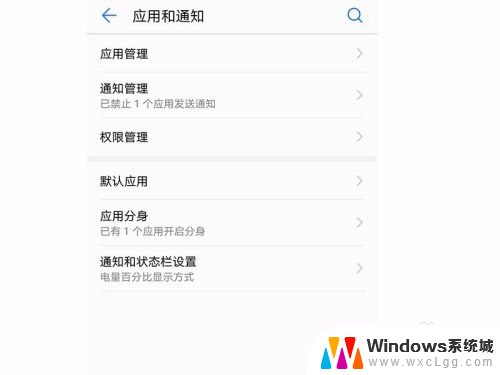
4.在页面中我们可以看到微信和QQ,这时候我们可以看到两个都处于关闭状态。点击微信开启。
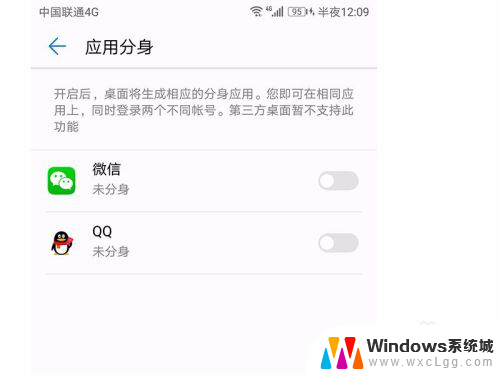
5.这时候会开始创建一个新的微信APP,创建需要一定的时间。所以不要着急,也不要退出页面。
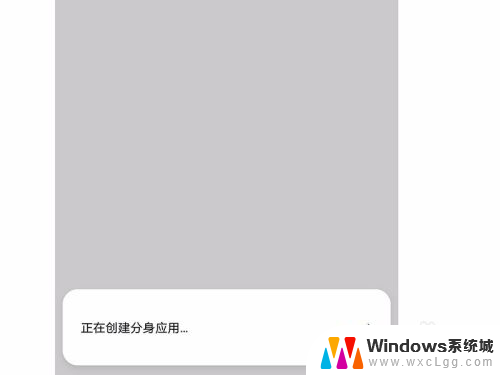
6.创建完成会变成打开状态,之后退出桌面。我们就可以在桌面里面看到两个微信图标了,这两个图标都可以登陆不同的微信账号。
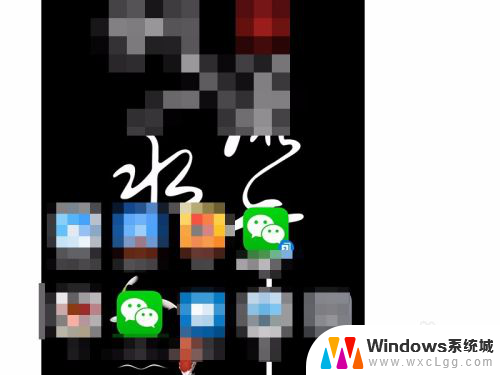
以上是华为手机微信双开设置的全部内容,如果您遇到相同问题,可以参考本文中介绍的步骤进行修复,希望这些步骤能对您有所帮助。
华为手机微信双开在哪里设置 华为手机双开微信教程相关教程
-
 华为可以双开微信? 华为手机双开微信的具体操作步骤
华为可以双开微信? 华为手机双开微信的具体操作步骤2023-11-20
-
 苹果手机如何设置微信双开功能 苹果手机微信双开教程
苹果手机如何设置微信双开功能 苹果手机微信双开教程2024-04-11
-
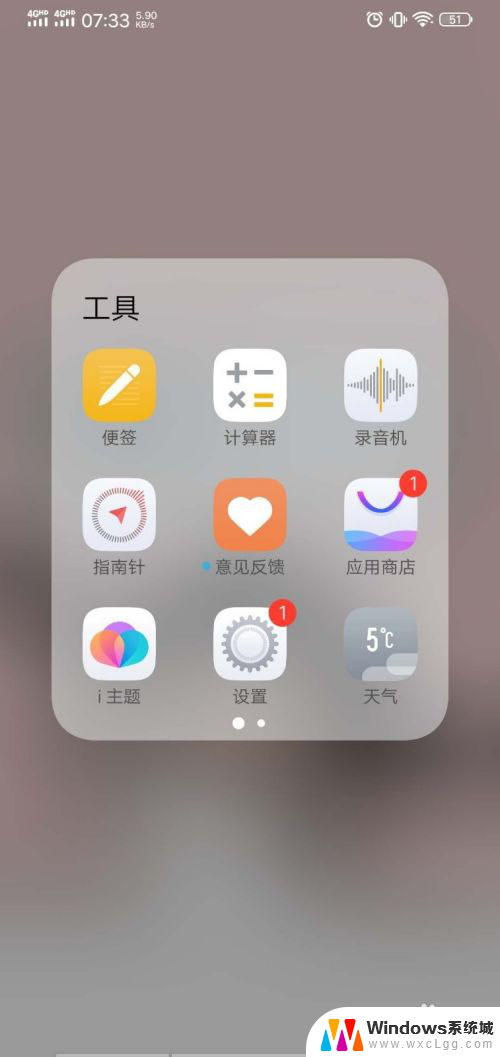 vivo手机如何双开微信 vivo手机如何实现双开微信
vivo手机如何双开微信 vivo手机如何实现双开微信2023-12-10
-
 华为手机蓝牙设置在哪里打开 华为手机蓝牙设置方法
华为手机蓝牙设置在哪里打开 华为手机蓝牙设置方法2024-07-20
-
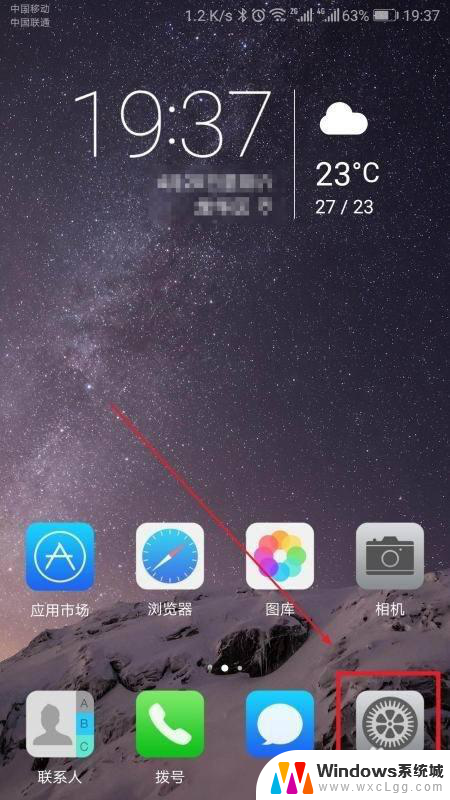 华为双屏怎么设置 华为手机双屏设置步骤
华为双屏怎么设置 华为手机双屏设置步骤2024-02-17
-
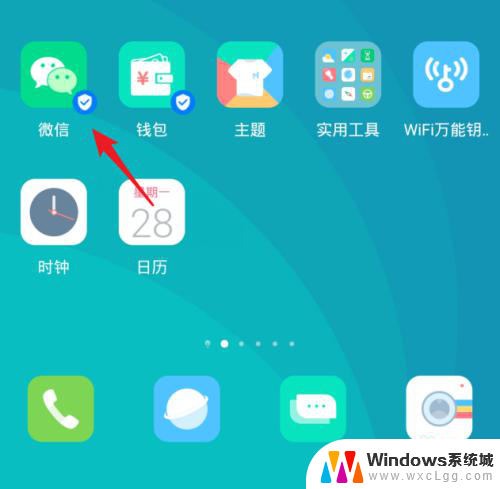 华为手机微信图标右下角有个盾牌 华为手机微信蓝色对勾怎么去除
华为手机微信图标右下角有个盾牌 华为手机微信蓝色对勾怎么去除2024-06-27
电脑教程推荐
- 1 固态硬盘装进去电脑没有显示怎么办 电脑新增固态硬盘无法显示怎么办
- 2 switch手柄对应键盘键位 手柄按键对应键盘键位图
- 3 微信图片怎么发原图 微信发图片怎样选择原图
- 4 微信拉黑对方怎么拉回来 怎么解除微信拉黑
- 5 笔记本键盘数字打不出 笔记本电脑数字键无法使用的解决方法
- 6 天正打开时怎么切换cad版本 天正CAD默认运行的CAD版本如何更改
- 7 家庭wifi密码忘记了怎么找回来 家里wifi密码忘了怎么办
- 8 怎么关闭edge浏览器的广告 Edge浏览器拦截弹窗和广告的步骤
- 9 windows未激活怎么弄 windows系统未激活怎么解决
- 10 文件夹顺序如何自己设置 电脑文件夹自定义排序方法